
مواد
اس مضمون میں: بنیادی پروگرام کھولیں مخصوص پروگرام کھولیں
کمانڈ پرامپٹ کے ذریعہ ونڈوز پر پروگرام کھولنے کا طریقہ سیکھیں۔ آپ صرف آپریٹنگ سسٹم (جیسے ڈیسک ٹاپ) کے ذریعہ تیار کردہ فولڈروں میں نصب پروگرام لانچ کرسکتے ہیں ، لیکن آپ اس طریقے سے اسے کھولنے کے لئے کمانڈ پرامپٹ لسٹ میں فولڈر شامل کرسکتے ہیں۔
مراحل
طریقہ 1 اوپن بیسک پروگرام
- مینو کھولیں آغاز

. لوگو پر کلک کریں ونڈوز اسکرین کے نیچے بائیں یا کلید دبائیں ونڈوز آپ کے کمپیوٹر کی بورڈ کے- اگر آپ ونڈوز 8 کا استعمال کررہے ہیں تو ، اپنے کرسر کو اسکرین کے اوپری دائیں جانب رکھیں اور مخروطی ونڈو میں میگنفائنگ گلاس آئیکون پر کلک کریں۔
-
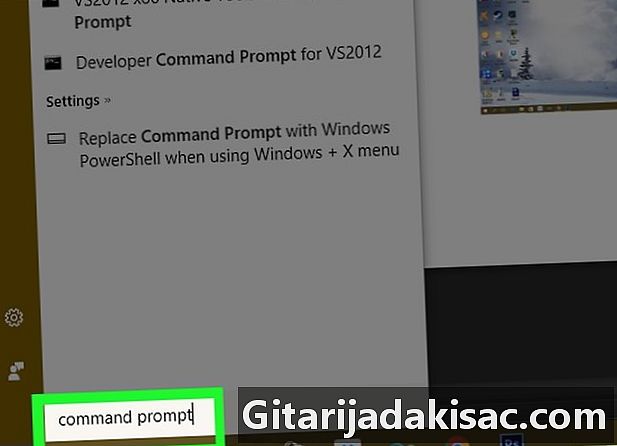
قسم کمانڈ پرامپٹ میں آغاز. آپ کا کمپیوٹر "آرڈر پرامپٹ" پروگرام تلاش کرے گا۔ -
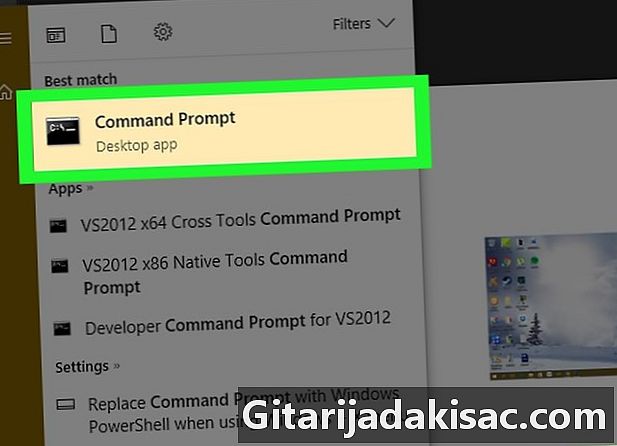
کمانڈ پرامپٹ پر کلک کریں
. یہ ونڈو کے سب سے اوپر بلیک باکس ہے آغاز. کمانڈ پرامپٹ کھل جائے گا۔- اگر آپ محدود مراعات کے ساتھ کمپیوٹر استعمال کرتے ہیں تو ، آپ شاید کمانڈ پرامپٹ نہیں کھول پائیں گے۔
-

قسم آغاز کمانڈ پرامپٹ میں۔ اس کے بعد ایک جگہ رکھو آغاز. -

کمانڈ پرامپٹ میں پروگرام کا نام ٹائپ کریں۔ یہ فائل کا سسٹم نام ہونا چاہئے نہ کہ اس کے شارٹ کٹ کا نام (مثال کے طور پر ، کمانڈ پرامپٹ کا سسٹم نام ہے) CMD). ذیل میں موجودہ پروگراموں کے نام ہیں۔- فائل ایکسپلورر : دریافت.
- نوٹ پیڈ : نوٹ پیڈ.
- کریکٹر ٹیبل : charmap.
- پینٹ : mspaint.
- کمانڈ پرامپٹ (ایک نیا ونڈو) : CMD.
- ونڈوز میڈیا پلیئر : wmplayer.
- ٹاسک مینیجر : taskmgr.
-

دبائیں اندراج. جب آپ کو جیسے آرڈر ملے پروگرام_ نام شروع کریں، منتخب کردہ پروگرام کو کھولنے کے لئے انٹر بٹن دبائیں۔ یہ کچھ سیکنڈ کے بعد کھلنا چاہئے۔- اگر منتخب کردہ پروگرام نہیں کھلتا ہے تو ، ایک اچھا موقع ہے کہ یہ کسی ایسے فولڈر میں ہے جو کمانڈ پرامپٹ پاتھ میں شامل نہیں ہے۔ مسئلہ حل کرنے کے لئے اگلے مرحلے پر جائیں۔
طریقہ 2 مخصوص پروگرام کھولیں
-
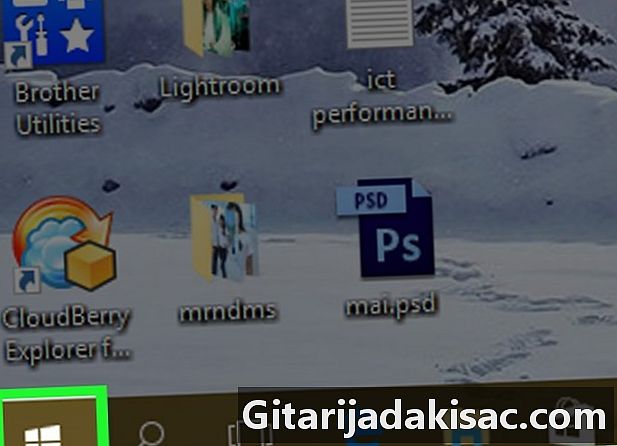
مینو کھولیں آغاز
. لوگو پر کلک کریں ونڈوز اسکرین کے نیچے بائیں یا کلید دبائیں ونڈوز آپ کے کمپیوٹر کی بورڈ کے -
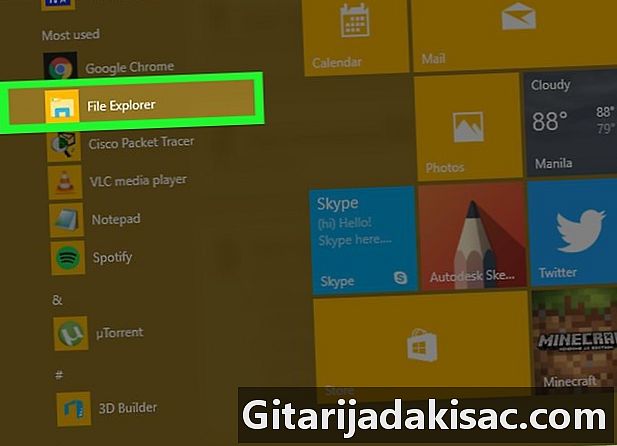
فائل ایکسپلورر کھولیں
. ونڈو کے نیچے بائیں طرف فولڈر کے آئکن پر کلک کریں آغاز. -
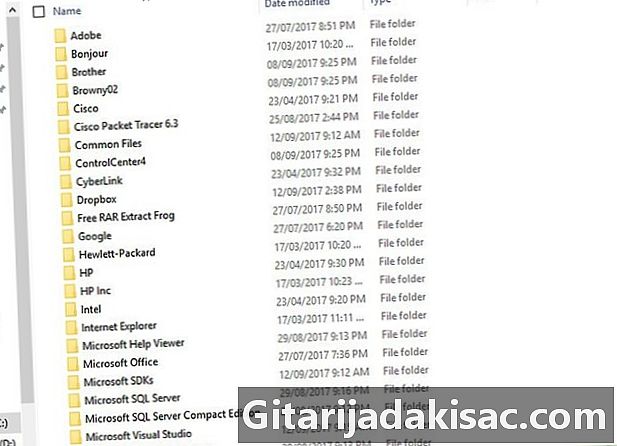
وہ فولڈر کھولیں جہاں آپ کا پروگرام موجود ہے۔ اس فولڈر میں جائیں جس میں آپ جس فولڈر کو کھولنا چاہتے ہیں اس فولڈر پر کلک کر کے آپ اس کو کرنے کی اجازت دیں گے۔- جب آپ کمانڈ پرامپٹ میں جو پروگرام آئیکون کھولنا چاہتے ہیں وہ فائل ایکسپلورر کے وسط میں ظاہر ہوگا ، آپ کو معلوم ہوگا کہ آپ صحیح فولڈر میں ہیں۔
- اگر آپ نہیں جانتے کہ پروگرام کہاں ہے تو ، جان لیں کہ زیادہ تر فولڈر میں ہیں پروگرام فائلیں ہارڈ ڈرائیو آپ سب سے اوپر تلاش بار کو بھی تلاش کرسکتے ہیں۔
-
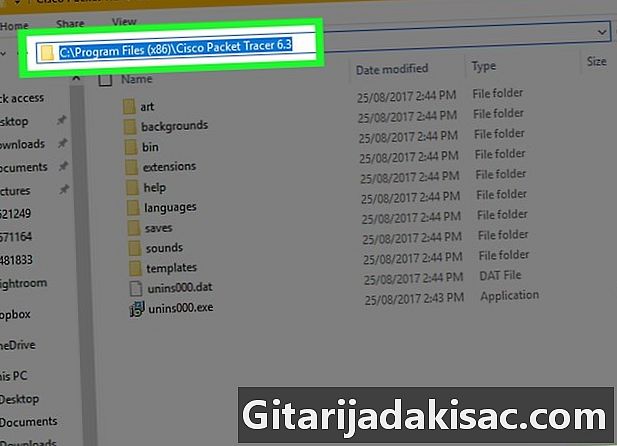
فولڈر کا راستہ منتخب کریں۔ فائل ایکسپلورر کے اوپری حصے میں ایڈریس بار کے دائیں طرف کلک کریں۔ آپ کو ایڈریس بار کے مندرجات کو اجاگر کرنے کے لئے نیلے رنگ کے خانے کو دیکھنے کی ضرورت ہوگی۔ -
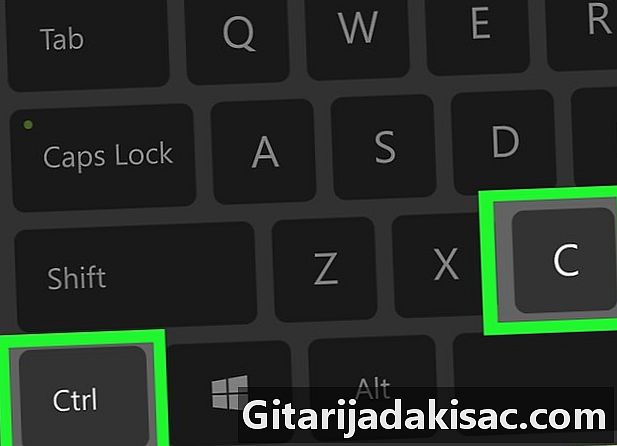
راستہ کاپی کریں۔ ایک ہی وقت میں دبائیں کے لئے Ctrl اور C. -
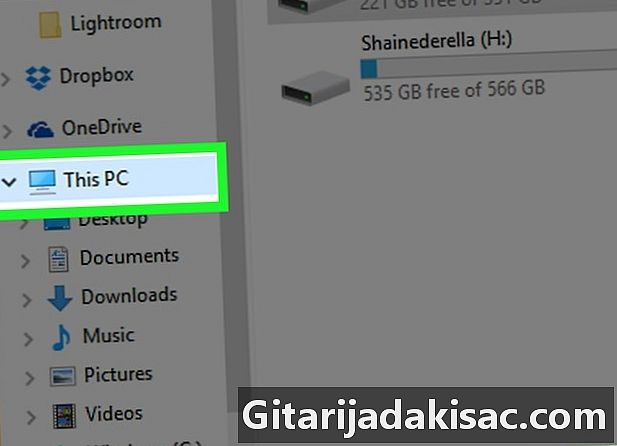
پر کلک کریں یہ پی سی. یہ فولڈر فائل ایکسپلورر کے بائیں طرف ہے۔ -
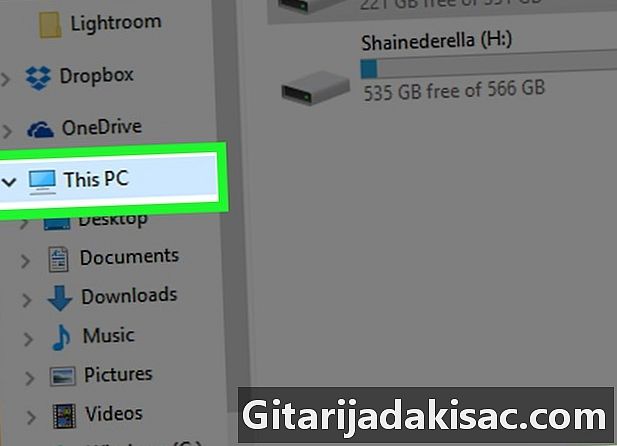
پر دوبارہ کلک کریں یہ پی سی. ونڈو کے تمام فولڈرز کو غیر منتخب کردیا جائے گا اور آپ فولڈر کی خصوصیات کو کھول سکیں گے یہ پی سی. -
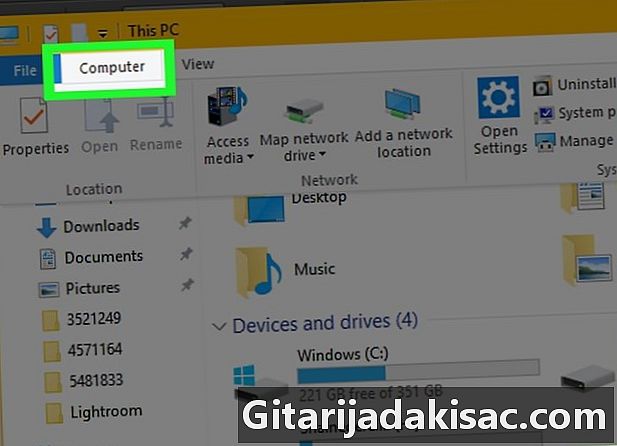
پر کلک کریں کمپیوٹر. صفحہ کے اوپری بائیں طرف یہ ایک ٹیب ہے۔ ایک ٹول بار ظاہر ہوگا۔ -
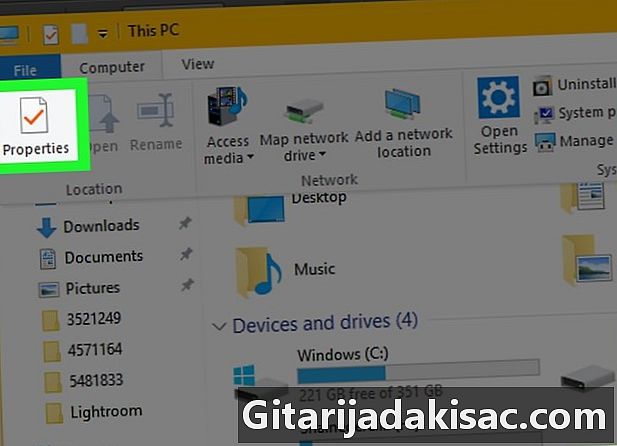
پر کلک کریں خواص. یہ شبیہہ سفید باکس کی طرح لگتا ہے جس کے اندر سرخ رنگ کا نشان ہے۔ ایک عمومی ونڈو ظاہر کرنے کے لئے اس پر کلک کریں۔ -
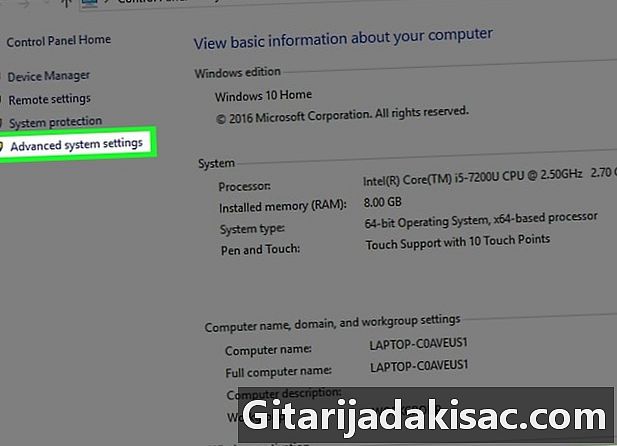
پر کلک کریں جدید ترین نظام کی ترتیبات. یہ ونڈو کے سب سے اوپر بائیں طرف ایک لنک ہے۔ کونئول کی ایک نئی ونڈو کھل جائے گی۔ -
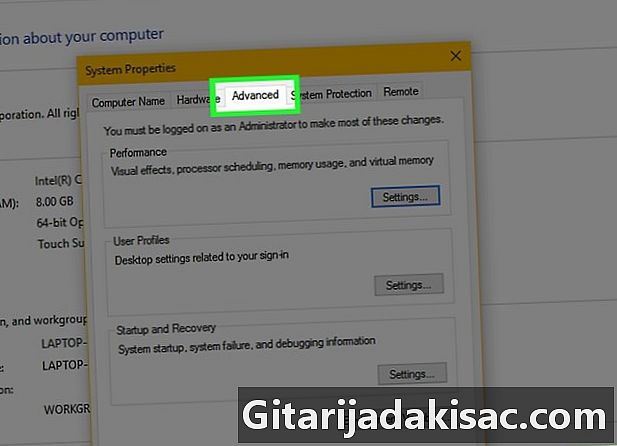
ٹیب پر کلک کریں اعلی درجے کی. یہ ونڈو کے سب سے اوپر ہے۔ -
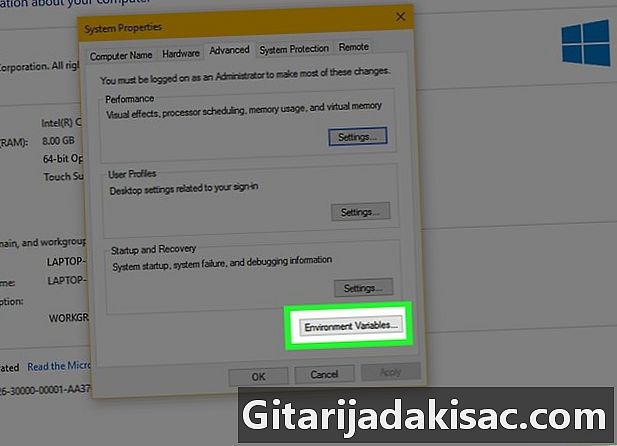
پر کلک کریں ماحولیاتی متغیرات .... یہ آپشن ونڈو کے نیچے ہے اور ایک نئی ونڈو دکھاتا ہے۔ -
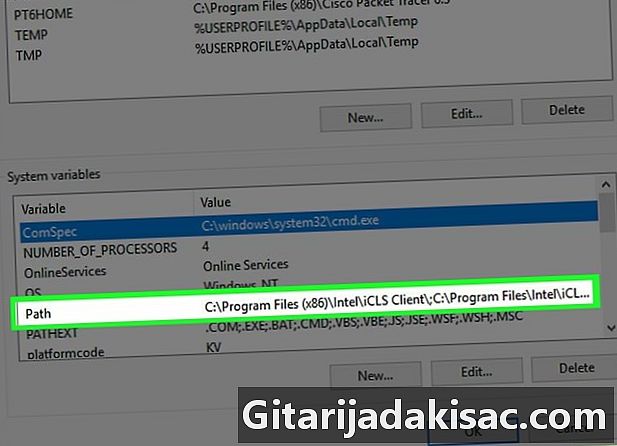
پر کلک کریں راہ. یہ آپشن ونڈو میں ہے سسٹم متغیر صفحے کے نچلے حصے میں -
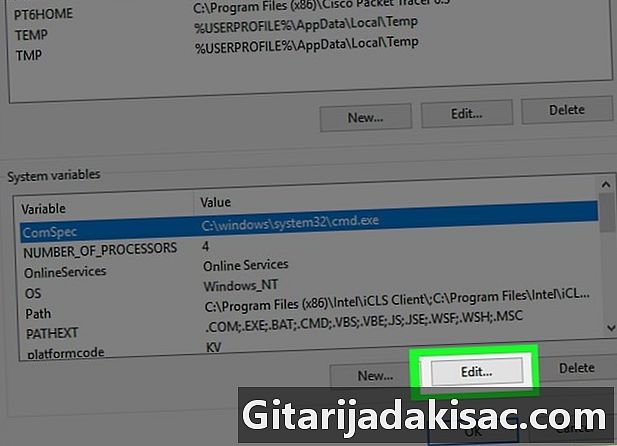
پر کلک کریں میں ترمیم کریں .... یہ آپشن صفحہ کے آخر میں ہے۔ -
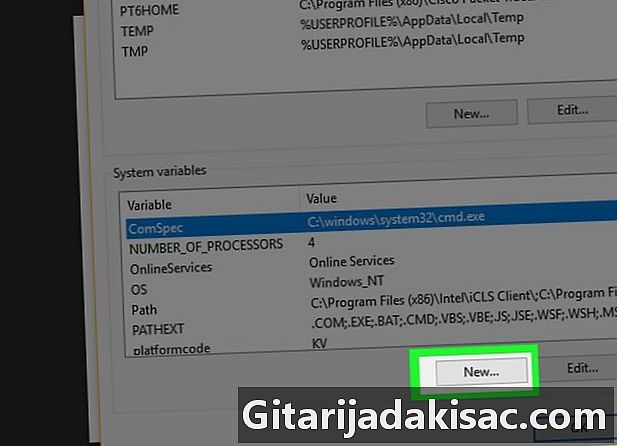
پر کلک کریں خبر. یہ آپشن صفحہ کے اوپری دائیں طرف واقع ہے تبدیلی. -

اپنے پروگرام کا راستہ چسپاں کریں۔ ایک ہی وقت میں دبائیں کے لئے Ctrl اور V ونڈو میں راستہ چسپاں کرنے کے لئے. -
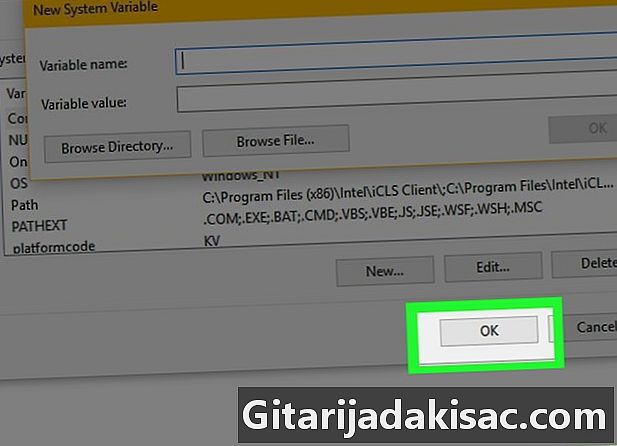
پر کلک کریں ٹھیک ہے. آپ کا راستہ بچ جائے گا۔ -
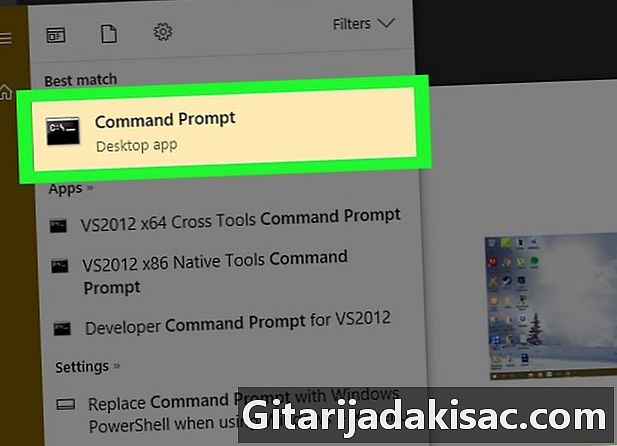
کمانڈ پرامپٹ کھولیں۔ -
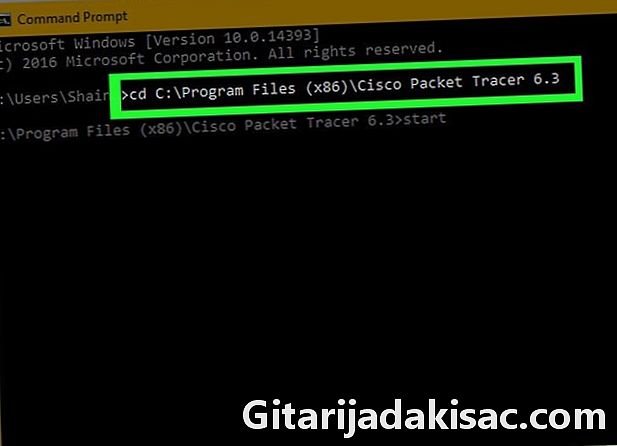
راستہ داخل کریں۔ قسم سی ڈی کمانڈ پرامپٹ میں ، ایک جگہ داخل کریں ، دبائیں کے لئے Ctrl+V اپنے پروگرام کے راستے میں داخل ہونے کے ل then دبائیں اندراج. -
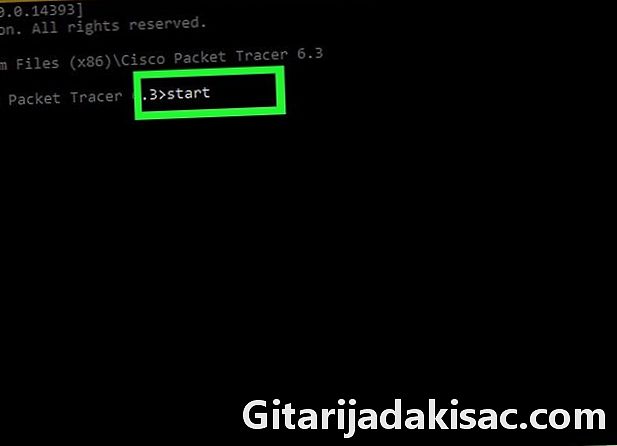
قسم آغاز کمانڈ پرامپٹ میں۔ کے بعد ایک جگہ چھوڑنے کے لئے نہیں بھولنا آغاز. -
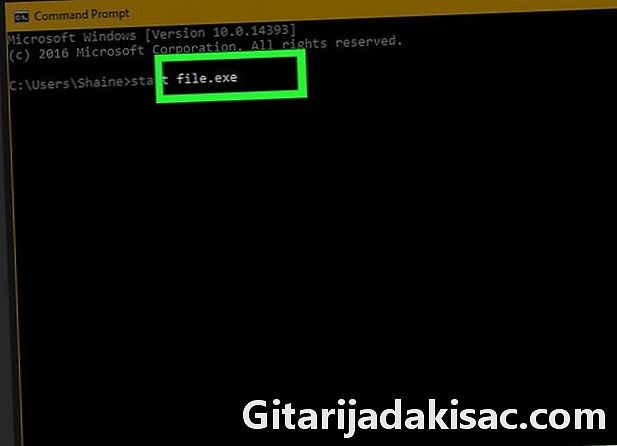
اپنے پروگرام کا نام درج کریں۔ پروگرام کا نام بالکل اسی طرح ٹائپ کریں جیسے یہ فولڈر میں ظاہر ہوتا ہے اور دبائیں اندراج. پروگرام شروع ہوگا۔- اگر پروگرام کے نام میں خالی جگہیں ہیں تو ، انہیں نچلے ہائفن (مثال کے طور پر) سے تبدیل کریں system_shock کے بجائے نظام جھٹکا).
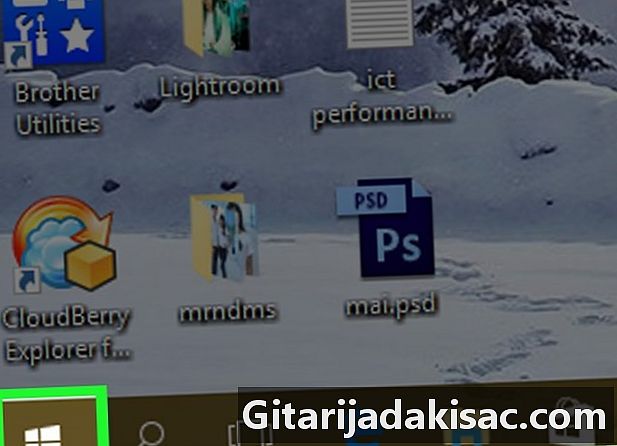
- یہ یقینی بنانے کے لئے کہ آپ کمانڈ پرامپٹ کے ذریعہ تمام پروگرام کھول سکتے ہیں ، انہیں "دستاویزات" فولڈر میں انسٹال کریں۔
- اگر آپ کی مشین پر ایڈمنسٹریٹر اکاؤنٹ نہیں ہے تو ، آپ کمانڈ پرامپٹ نہیں کھول سکتے ہیں یا پہلے سے طے شدہ راستہ تبدیل نہیں کرسکتے ہیں۔